Google afferma che le recenti ottimizzazioni hanno reso Chrome meno efficiente dal punto di vista energetico sui MacBook
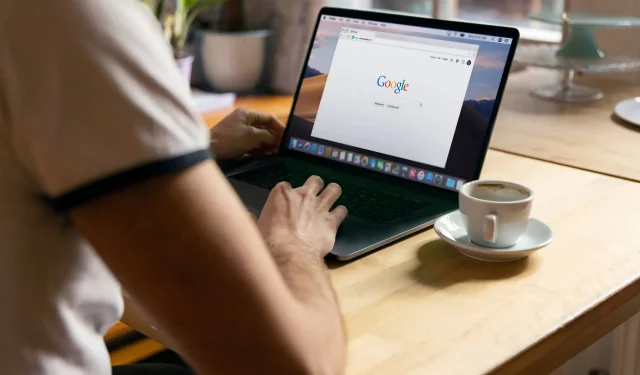
Chrome sul MacBook Pro M2 ora offre 18 ore di navigazione su YouTube o 17 ore di navigazione web, ma Google non ha fornito dati sulla durata della batteria prima dell’aggiornamento.
- Cosa sta succedendo? Il browser Chrome di Google ora dovrebbe consentirti di prolungare la durata della batteria del tuo MacBook durante la navigazione sul Web o la visione di video su YouTube.
- Perché preoccuparsi? Google afferma che Chrome 110 ti consente di guardare YouTube o navigare sul Web più a lungo con una singola carica, ma non ha rivelato statistiche prima dell’aggiornamento.
- Cosa fare? Aggiorna la tua copia di Chrome per Mac, quindi controlla la nuova memoria e le modalità di risparmio energetico nelle impostazioni delle prestazioni.
Chrome ora dovrebbe scaricare la batteria del tuo MacBook più lentamente
Il browser Chrome non dovrebbe più consumare molta energia su un MacBook. Google ha recentemente rilasciato Chrome 110 con diverse ottimizzazioni per migliorare le prestazioni e la durata della batteria su Apple Mac silicio e modelli basati su Intel.
Il test di Google che utilizza la versione 110.0.5481.100 di Chrome sull’ultimo MacBook Pro M2 con l’ultimo software macOS Ventura di Apple dovrebbe fornire a Chrome 18 ore di riproduzione video di YouTube o 17 ore di navigazione web, secondo The Verge .
“Google non ha fornito dati sulla durata della batteria del dispositivo prima di questo aggiornamento, quindi non possiamo fare un confronto diretto prima e dopo, ma The Verge è stato in grado di scaricare la stessa batteria del MacBook in 16 ore e 30 minuti su una varietà di dispositivi . attività quotidiane”, afferma l’articolo.
Questi vantaggi sono resi possibili da vari miglioramenti interni e nuove funzionalità come il risparmio energetico e il risparmio di memoria. Con la modalità di risparmio energetico attivata, Chrome potrebbe funzionare 30 minuti in più rispetto al test sopra menzionato.
Ci sono anche altri trucchi qui.
“Il team di Chrome ha apportato modifiche all’iframe (l’elemento che carica la pagina HTML all’interno della pagina)”, osserva TechCrunch. “Ha anche impedito al browser di ridisegnare inutilmente gli elementi dell’interfaccia utente e ha ottimizzato i suoi timer per un accesso più efficiente alla CPU”. Queste ottimizzazioni arriveranno presto su Chrome per Windows, Linux e Android.
Tuttavia, potrebbe essere necessario attendere prima di sfruttare le ultime funzionalità di risparmio della batteria di Chrome: Google ha iniziato a implementare Chrome 110 all’inizio di febbraio. Ci vorranno diverse settimane prima che queste ottimizzazioni e le nuove modalità di risparmio energetico e di memoria diventino disponibili per tutti gli utenti.
La mia copia di Chrome è aggiornata?
Per vedere quale versione di Chrome stai attualmente utilizzando sul tuo Mac, seleziona Informazioni su Google Chrome dal menu Chrome. Avrai bisogno di Chrome versione 110 o successiva per utilizzare la nuova memoria e le funzioni di risparmio energetico. Selezionando “Informazioni su Google Chrome” viene scaricata automaticamente l’ultima versione stabile se Chrome non è aggiornato. Chrome dispone di un meccanismo di aggiornamento automatico che ti consente di tenerti aggiornato sugli ultimi sviluppi.
Come utilizzare la memoria e risparmiare energia
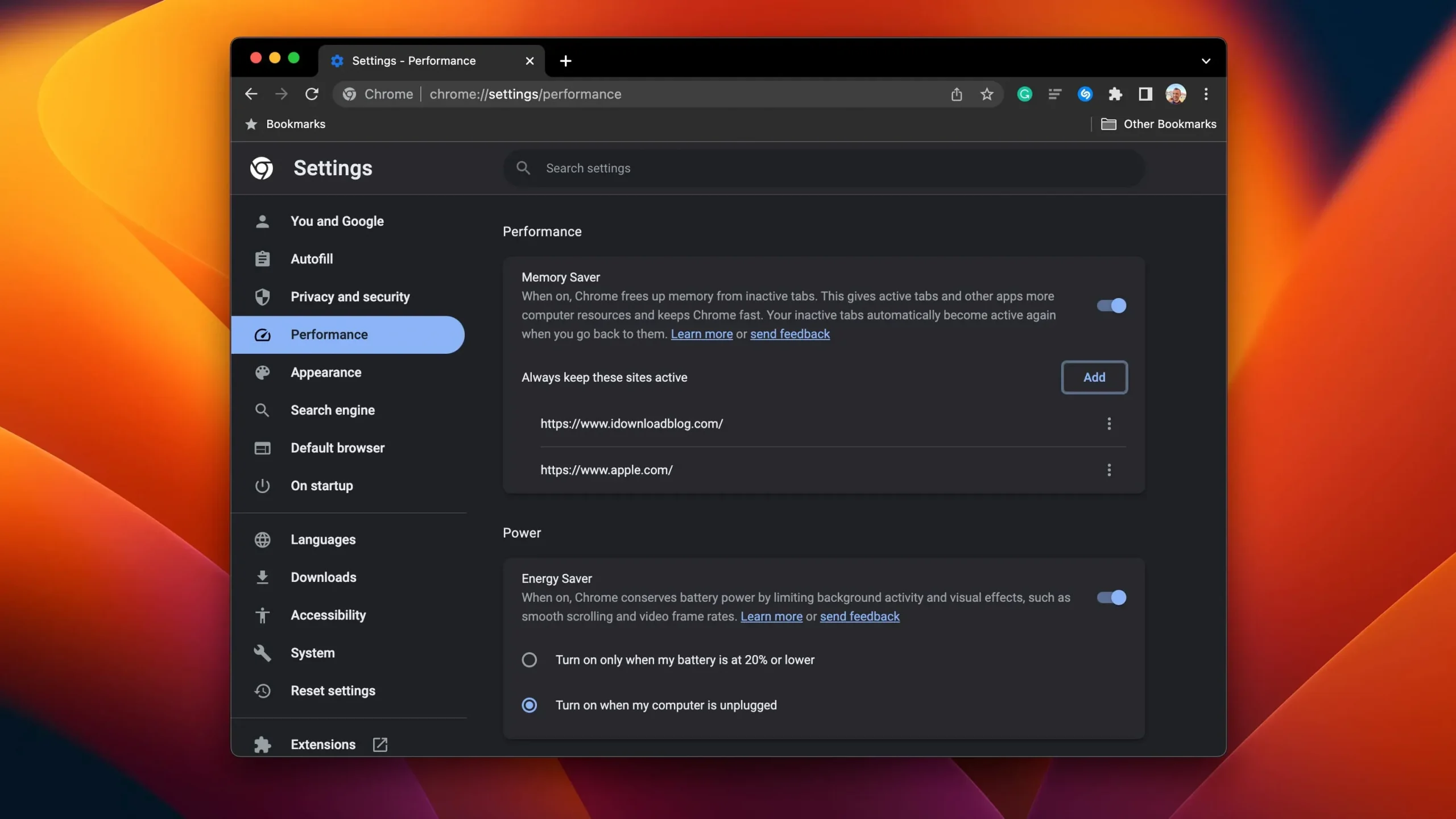
Google afferma che l’installazione di Chrome 110 abiliterà automaticamente il risparmio energetico e il risparmio di memoria quando Chrome viene utilizzato sui laptop. Visita la sezione “Prestazioni” delle impostazioni di Chrome se desideri controllare entrambe queste funzioni.
Memory Saver libera la memoria dalle schede inattive e le schede inattive vengono ricaricate automaticamente quando torni ad esse. La funzione di risparmio energetico consuma più energia dalla batteria limitando l’attività in background, la frequenza dei fotogrammi video e lo scorrimento uniforme.
Se non vedi la sezione “Prestazioni” nelle impostazioni di Chrome anche se stai utilizzando la versione 110 del browser su un MacBook, leggi la nostra guida che spiega come gestire il risparmio energetico e il risparmio energetico in Chrome.
Ulteriori informazioni sono disponibili nella Guida di Google Chrome .



Lascia un commento